1、一、在电脑桌面的Word2013文档程序图标上双击鼠标左键,将其打开运行。点击“空白文档”选项,新建一个空白文档。如图所示;

2、二、在打开的Word2013文档窗口中,点击左上角的“文件”命令选项。如图所示;

3、三、在打开的文件菜单选项框中,选择“打开”命令选项点击它。如图所示;
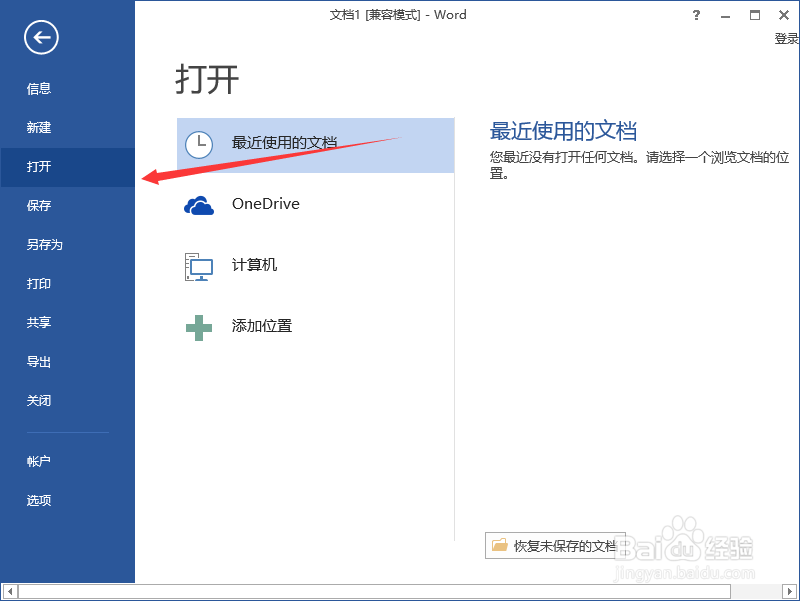
4、四、在打开命令选项中,依次点击“计算机”-->“浏览”按钮选项。如图所示;

5、五、点击“浏览后”,这个时候会弹出“打开”对话框。如图所示;

6、六、在“打开”的对话框中,找到存放Word文档文件的目录,将需要查看的Word文档文件选中。如图所示;
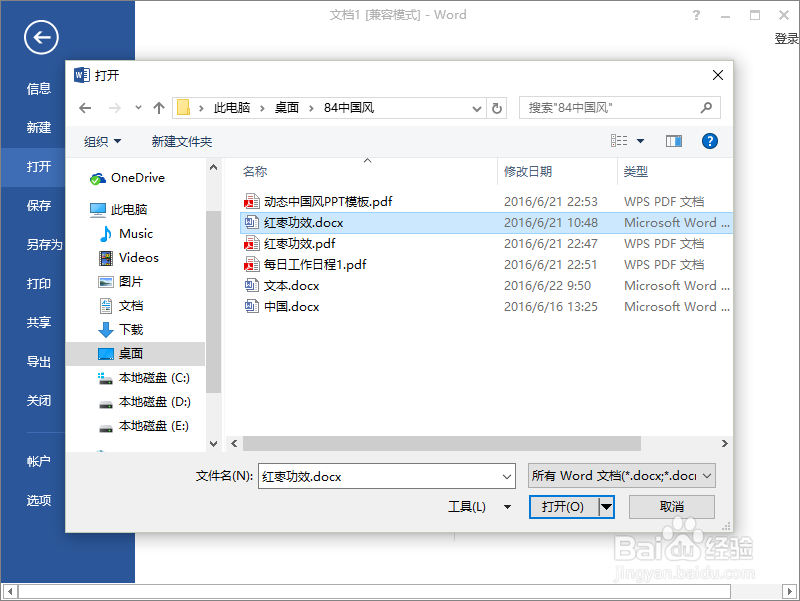
7、七、Word文档文件选中之后,然后点击“打开”按钮旁的倒三角下拉按钮选项,在弹出的菜单列表中选中“以副本方式打开(C)”选项并点击它。如图所示;
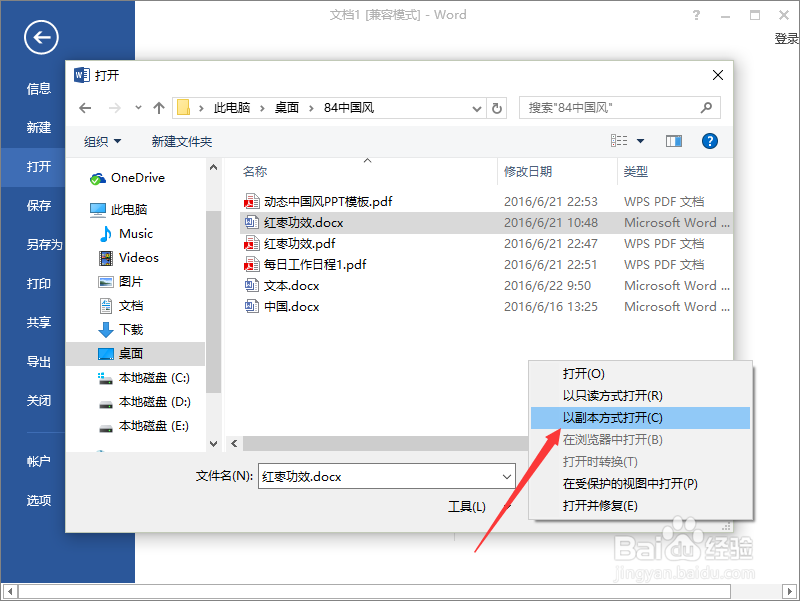
8、八、在打开的副本文档窗口中,我们可以看到在标题栏上方有提示文件是“副本(1)”的。如图所示;

